
По подразбиране App Dock винаги се вижда в долната част на екрана, въпреки че можем да променим позицията му в която и да е друга част от него, за да го адаптираме към използването, което правим от нашите приложения. В зависимост от това дали го използваме свързан към монитор, независимо дали е iMac или MacBook, вероятно Dock ще отнеме само място на екрана.
Но не само пространство, но и е източник на разсейване Когато дадено приложение се актуализира, получаваме известие, имейл ... дори ако сме деактивирани известия, ще видим как иконата на приложението стартира за няколко секунди. За щастие, за да избегнем подобни разсейвания и по този начин да увеличим размера на екрана, можем автоматично да скрием Dock.
Ако сте свикнали да използвате клавишни комбинации за почти всичко, дори за отваряне на приложения, шансовете са това докът е по-скоро неприятност, отколкото помощ така че колкото по-малко време е видимо, толкова по-добре, толкова по-добре. Ако искаме автоматично да скрием Dock, тоест, че той се показва само когато поставим мишката над областта, където се намира, трябва да извършим следните стъпки.
Автоматично скриване на Dock
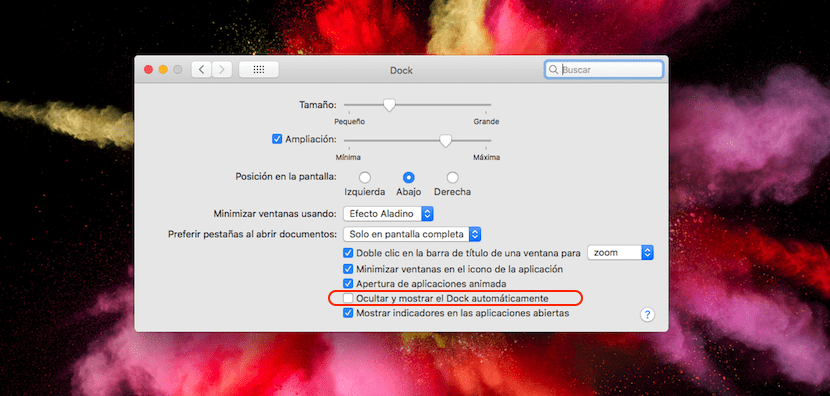
- На първо място отиваме, както обикновено, когато искаме да направим промяна в системата, до Системни предпочитания, разположен в менюто на ябълката в горната част на екрана.
- След това кликнете върху Док, разположен в първия ред от опции, които се показват в System Preferences.
- В следващия прозорец се показват различните опции, които ни позволяват да персонализираме Dock. За да скрием автоматично Dock, трябва да активираме полето Скриване и показване на Dock автоматично.
Тази опция е деактивирана отначало и ние можем да я активираме или деактивираме бързо според нашите предпочитания за използване.